前回記事で、キーボードから手を離さずに「形式を選択して貼り付け」を実行するAltメニュー(リボンメニューにない『つゆだく』的ラインナップ)のことを書きました。
blog.dbmschool.net
今回は、形式は選択できないがコピペ自体は超速のショートカットについて紹介してみたいと思います。
少なくとも私の周囲では意外に知らない人が多かったので、参考にして頂ければ幸いです。
Ctl + D ⇒ 「上のセルを丸ごとコピーする」
コピペは「コピー」と「貼り付け」の2アクションでできあがっています。
ショートカットでも、マウスの右クリックでも、必ず2つの操作で行います。

しかし、「Ctl+D」はワンアクションで一気にできる。
たしかに、”1個上のセルに限り”と条件は限定されます。
とはいえ、このショートカットの使い勝手が良いケースは、私はメチャクチャ多いと思います。
それは、Excelをデータベースとして使っている場合です。
Excelが「データベース化」している状況での優れ技
Excelは「表計算ソフト」ということになっていますが、これをデータベースとして使っている人や組織がほとんどではないでしょうか?
だからこそ、「1個上のセルをコピー」なんていうキー設定がされていると思うのです。
メイドインジャパンのデータベースソフト『桐』
ご存じの方はあまりいないと思いますが、管理工学研究所という会社が発売している「桐」というデータベースソフトがあります。
この桐の機能のひとつに、セルが編集モードの最中にF2キーを押すと、1個上の値をコピーする「直前値」というものがあります。
データベースのテーブルを直接操作するときには、この機能はものすごく役に立つのです。
(ちなみにF3を押すと「直前行」で、上1行の値をコピーできます)
データベース型Excelを華麗に扱うコツ
現在の汎用データベースソフト「Access」では、 ユーザーが直接にテーブルへデータ入力するケースはほぼ考えられません。
インターフェースを用意してフォームに入力させることがほとんどのため、むしろ本家データベースソフトのほうが「DBっぽさ」がない状況です。
むしろ表計算ソフトExcelのほうが、データベースとしての知名度が高い。
ゆえに、『桐』に実装されている「DB用機能」が、ExcelにおけるPCさばきを鮮やかにさせ得ています。
使用例1(1個上のセルだけをコピー)
非常に簡単ですが、以下のようなリストがあるとします。
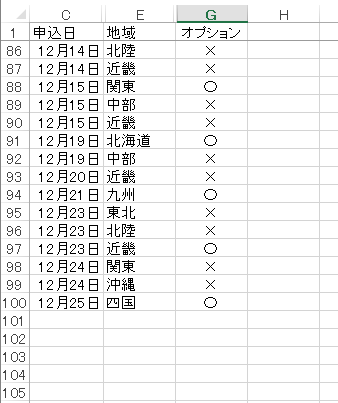
このリストの一番下(101行目)に、12月25日の実績データ「東北:オプション有」を入力するとします。
ひとつ上のセルと日付が同じなので、数字を打ち込むよりコピペ(Ctl+C→V)のほうが早いでしょう。
しかしそれもせずいきなり「Ctl+D」一発で「12月25日」が入ります。
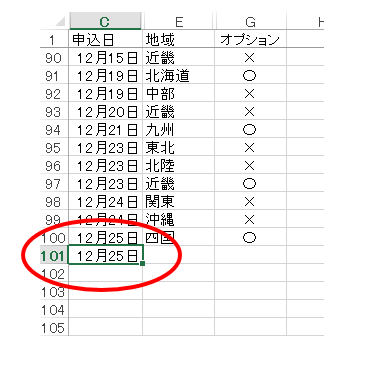
ちなみに、今日の日付を入力する場合のショートカットは
「Ctl + ;(セミコロン)」
で、これも私は一日に何十回も使います。
使用例2(連続する複数のセルをコピー)
ちなみに『桐』のF3キー(直前行をコピー)と同じようなこともできます。
日付は違うが、「東北:オプション有」を続けて入力したい場合は、二つのセルを選択しておいて「Ctl+D」でいっぺんにデータが入ります。
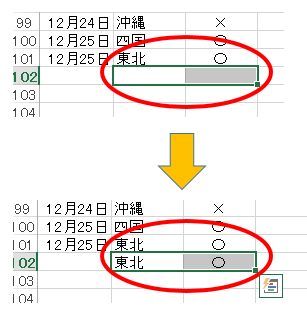
頼られる事務屋さんとは
基幹システムが導入されている職場でも、それだけで完璧に管理できていない職場はたくさんあります。
私が経験したケースでも、100%といって過言でないくらい、各担当者がシステム外のスプレッドシートで手管理しています。
データベースを基幹システムとして使うための要件の決め方が難しいという以前に、普段使いのデータベースが「基幹システム」と有機的に結び付く実感を持っているユーザーが居ないので、エンジニアに要望する文脈を作れないことが一番の原因なのですが、それはこの記事では割愛します。

とにかく事務現場で出来ることは、せっかくExcelがデータベースの役割も果たすのだから、上手く使っていこうというところに落ち着くはず。
そして、その中で「作業が早く、確実」な人が信用され、頼られるようになっていく。
それに加え、『カリスマ』があればなお良い。
手つきのカッコよさはカリスマの一要素
カリスマには多少の美的要素もあると、私は思っているのですが、それは単純な容姿もそうですが、「鮮やかなパフォーマンス」も重要な要素だと思います。
PCが主要素の職場環境で、操作の手さばきが鮮やかな人は、それだけで一目置かれることが多い。
指先の動きがピアニストのようにしなやかで素早いと、その手つきも魅力のひとつになり得ると思う。

「知っているから」「便利だから」と他人に強要するのはどうかと思いますが、職場でさりげないカッコよさを実践するのはアリだと思うので、この「Ctl+D」なんかは操作も簡単ですし、おススメです。







